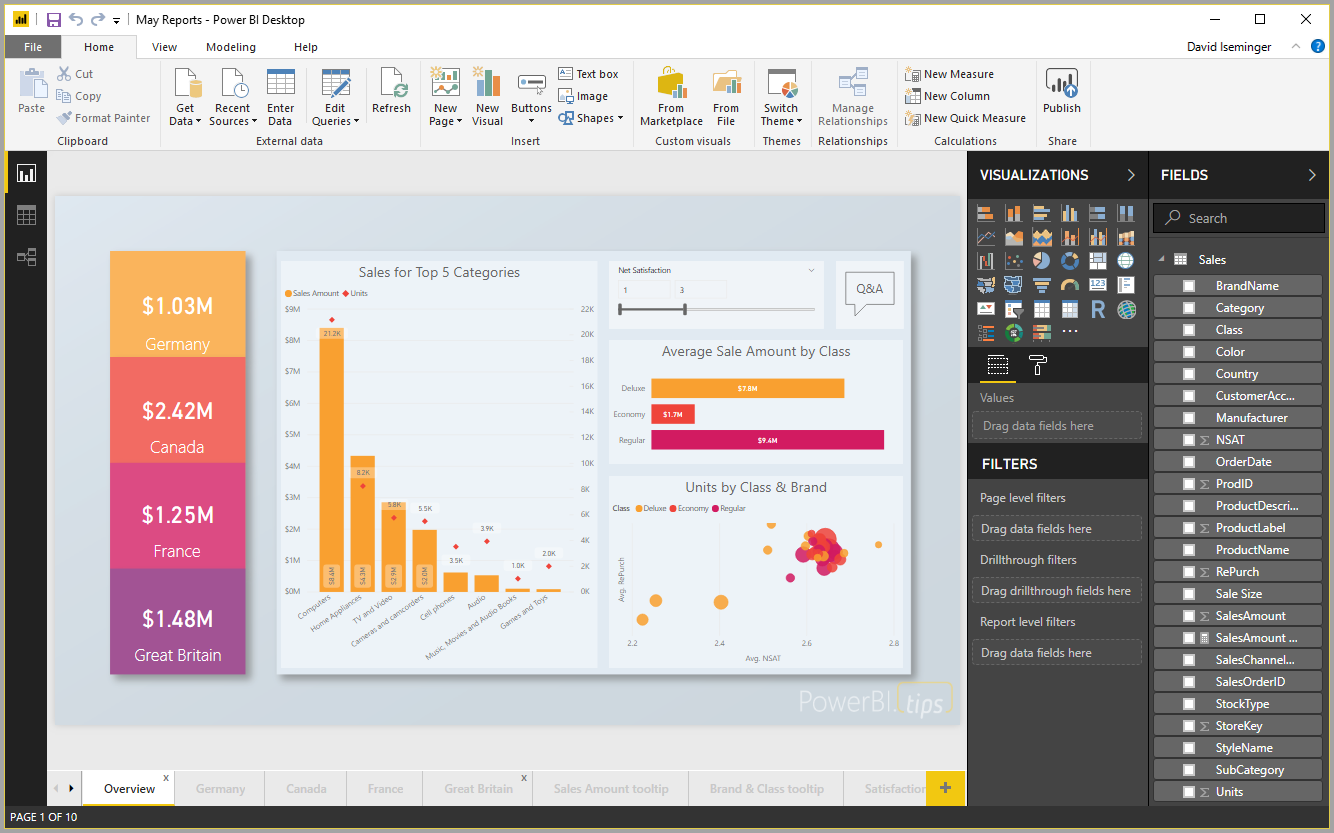Power BI sötét téma be- és kikapcsolása
Nemrégiben a Power BI egyik frissítésében elérhetővé vált a sokak által vágyott sötét téma. A sötét téma használata megosztó dolog, sokan szeretik, mások meg gyűlölik. Meg vannak azok, akiket nem érdekel. Hát a Power BI esetében szerintem nem sikerült abszolválni a kihívást sötét téma ügyileg. A szemnek is kellemes Visual Studio Code vagy GitHub kliens után a Power BI sötét témája kifejezetten kellemetlen a szememnek.
A vásznon dolgozva túl nagy a kontraszt a vászon és a környező elem között, szinte vakít a vászon. A képletsávban szerkesztve meg túl kicsinek éreztem a karakterek és a háttér közötti különbséget. Ez annyira kellemetlen volt, hogy bele kellett nagyítani a képletsávba az olvashatóság kedvéért.
No, de lássuk, hogyan állítottam vissza a megszokott világos témát.
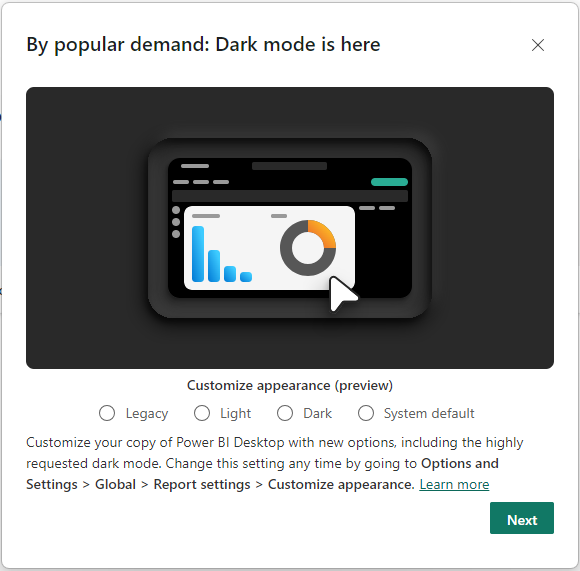
Ha a program úgy van beállítva, hogy jelenjen meg a program indulásakor az üdvözlő ablak, akkor nincs sok dolgunk, mert ezen az üdvözlő képernyőn megtehetjük a megjelenés beállítását. Nem kell mást tennünk, mint ezen az üdvözlő felületen rábökünk valamelyik rádiógombra a témák neve mellett, és a Power BI ezekkel a beállításokkal fog elindulni.
A téma megváltoztatása nem csak a riport szerkesztő felületet változtatja meg, hanem táblanézet, a kapcsolat nézet, a DAX editor, és a Power Query szerkesztő is új színekben fog tündökölni.
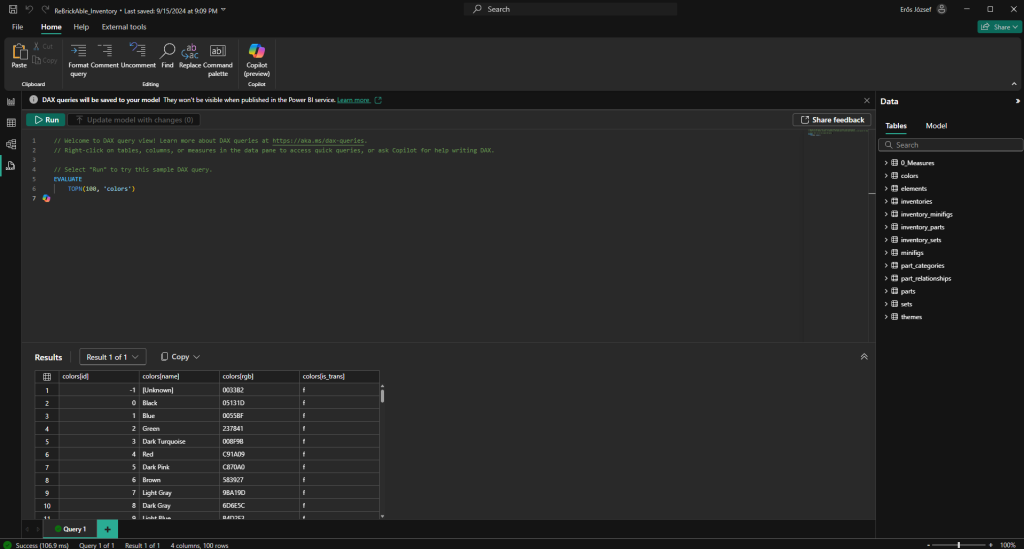
De mi van akkor, ha ezt nincs bekapcsolva az üdvözlő képernyő, vagy szeretnénk visszaállítani a megjelenést a jól megszokott világosabbra. Mert ugye az is előfordulhat. Velem legalábbis előfordult.
Alapvetően világos színvilágú riportokat szerkesztek és a sötét témára való váltást követő néhány óra múlva zavaró volt a nagy kontrasztkülönbség a világos riportvászon és a sötét menüelemek és képletsáv között.
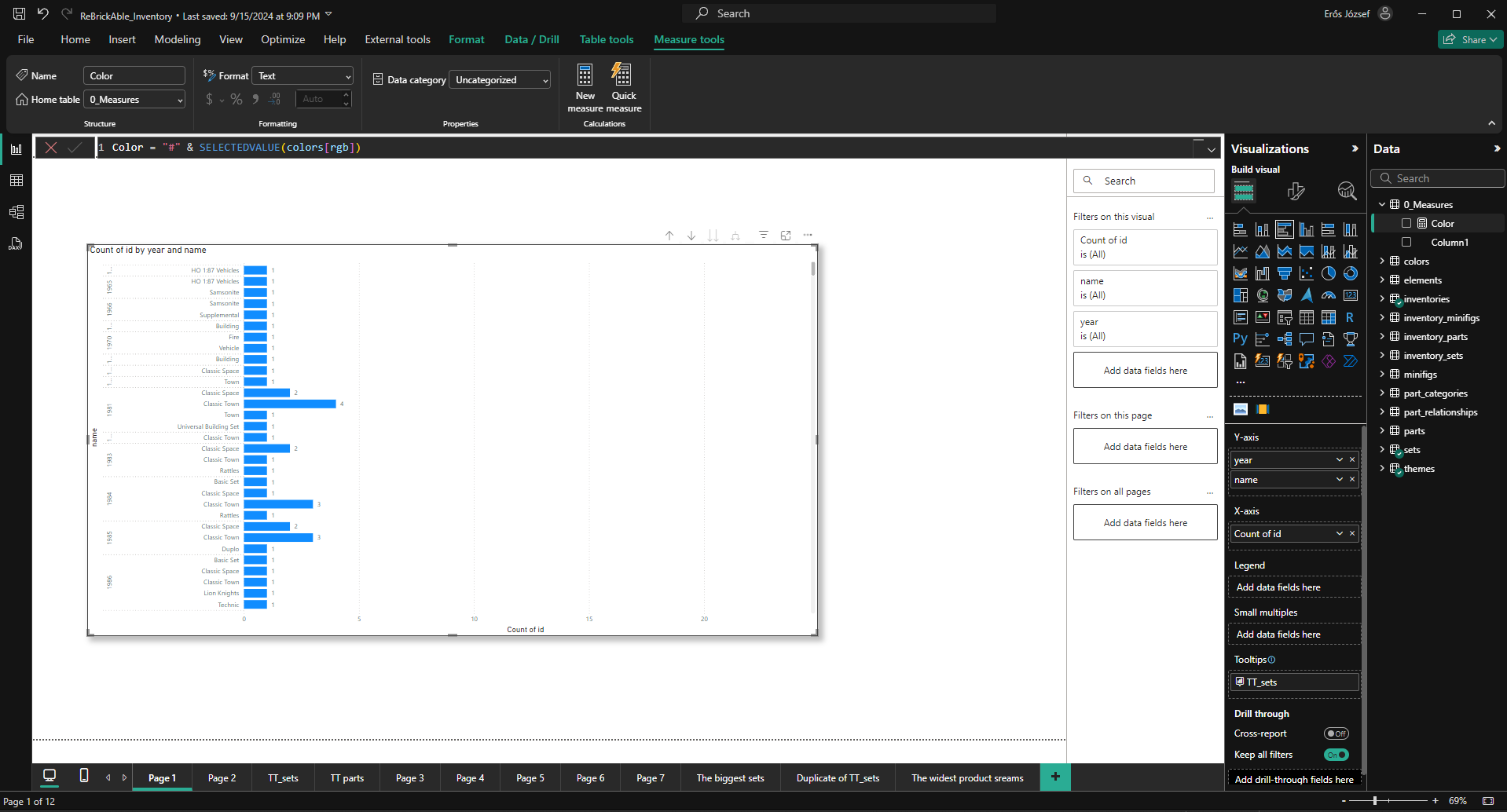
Megjártam, mert a üdvözlő képernyőn állítottam be a témát és most meg kell keresnem, hogy vissza tudjam állítani. A nem túl gyakran használt beállításokban kell turkálni, és sajnos ez a beállítás nincs túlzottan a felhasználók szeme elé téve, kivéve egy menü elérési útvonalról szóló tájékoztatást a már említett üdvözlő képernyőn, ami a legelső képen is látható. Ezt egyáltalán elolvassa valaki?
Sebaj, megkeressük a menüben. Ekkor jött a nehézség, mert az a beállítás, ami más szoftvereknél könnyen megtalálható, itt egy picit el van dugva. A beállítások megnyitását követően ismét szembesülhetünk azzal, hogy mennyi mindent lehet finom hangolni a gépház alatt a hatékony működés érdekében. Első nekifutásra egy Megjelenés menüt kerestem és többször is végigpásztáztam a listát, hogy tényleg jól látom-e, hogy nem látok még csak hasonlót sem.
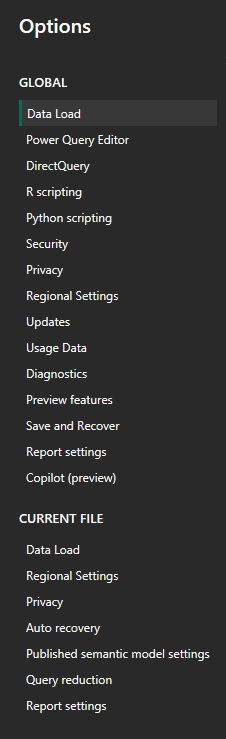
Csak összehasonlításképp, a Notepad++ szerkesztőben két kattintással lehet elérni a téma kiválasztására szolgáló felületet a Beállítások – Stílusok beállításai menü alatt.
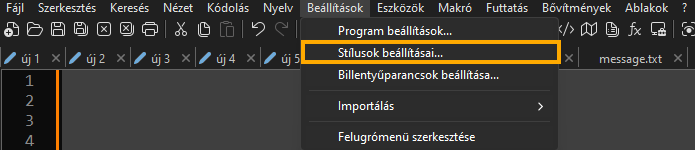
Még az Office programcsomagban is két kattintásnyira van a választófelület a Fájl – Fiók opciókat választva.
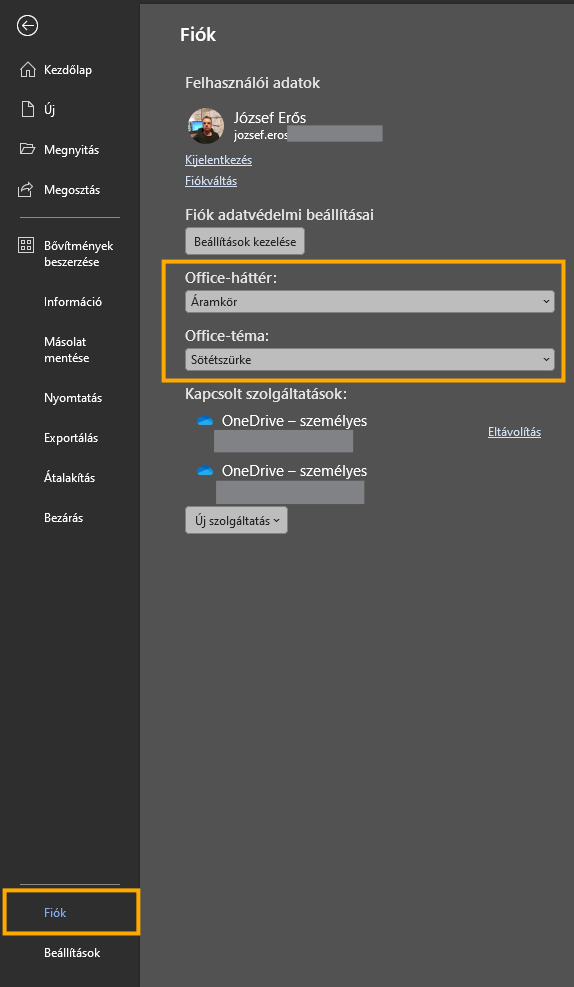
Na, de lássuk, hova is rejtették el a fejlesztők ezt a fránya beállítást. Első felbuzdulásra az előzetes funkciók között kerestem, hiszen korábban ott kapcsolgattam be- és ki hasznos és haszontalan funkciókat. Nem fér rá a képernyőre a lista, de nincs közöttük a beállítás. Akkor nézzük meg a Frissítéseket, hiszen ez a változás is egy frissítéssel érkezett, hátha ott megtaláljuk. De ott sincs.
Logikusan a szkriptelési és biztonsági beállításoknál nem rejthették el, a mentés és visszaállítás is kiesett. Amire viszont nem gondoltam, hogy a Riport beállításokban fogom megtalálni a funkciót. Ez a beállítást én az évek folyamán csak akkor nyitottam meg, amikor egy friss telepítés után beállítottam, hogy a vászon minden újonnan létrehozott fájl esetén a képernyő közepén legyen függőlegesen.
És mit találtam itt eldugva, jó nagy betűkkel megjelölve előzetes funkcióként? A témaválasztó lehetőséget.
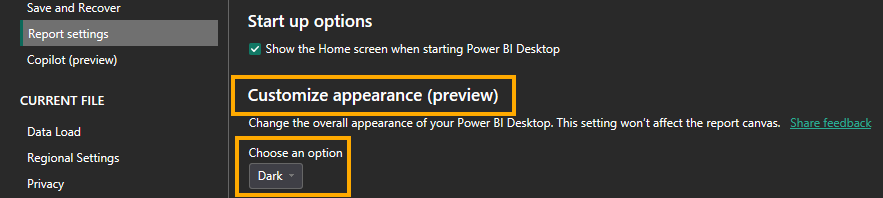
Vissza is állítottam gyorsan legacyra, mert az kellemesebb a szememnek. Ki lehet még választani a rendszer alapértelmezéséhez illeszkedő nézetet, illetve van egy világos téma is, ami érzésre úgy néz ki, mint a legacy, annyi különbséggel, hogy az eszköztár egy legömbölyített sarkú panelben kapott helyett a menü alatt. Igazából fel sem tűnik, csak akkor, amikor a legacy és a világos téma közt váltunk, és változik valami, de nem tudjuk megmondani, hogy mi. Na, ez a világos téma.
Szóval, itt ér véget a beállítás dolog, így találjátok meg a téma választó felületet, a szubjektív véleményemet pedig feljebb már olvashattátok.
Most pedig álljon itt egy másik szubjektív vélemény a Power BI egy sokkal korábbi megjelenéséről.
Néhány évvel ezelőtt, amikor még ismerkedtem a programmal és ezek az egyszínű flat ikonok még nem terjedtek el ennyire az asztali szoftverekben, akkor volt a programnak egy nagyon kellemes témája, ami nem volt zavaró sem világos, sem sötétebb tónusú vászon használatakor. Voltak még színes ikonok az eszköztáron is, és a vizualizációk ikonjai is kettőnél több színből álltak, informatívabbak voltak. Kimondottan szép volt a sárga kiemelés az elemek körül.
Nekem ez a megjelenés sokkal jobban tetszett. A design váltást követően sokáig hiányoltam ezt a megjelenést, majd megszoktam a mostanit.
Én valami hasonlót, vagy ebből leszármaztatott témát vártam sötét témaként. Sajnos nem ezt kaptuk, hanem a fekete keretet vakító fehér feliratokkal és ikonokkal a vászon körül.
Google kereséssel találtam róla egy képet: